Verktøy for eksternt skrivebord lar deg diagnostisere oghåndtere problemer på andre datamaskiner uten å ha fysisk tilgang til dem. Mens noen av programmene for ekstern tilgang bare lar deg se på skjermen på en annen datamaskin, kan andre også kontrollere den fra et eksternt sted, noe som gjør det enkelt å få hjelp fra andre når du er i nød, eller gi den samme tjenesten til andre. Nettverksadministratorer trenger ofte å administrere og overvåke flere datamaskiner i nettverket. Hvis du kjører noen oppgaver på en eller flere servere, og du bare trenger å følge med på dem for å vite om og når det oppstår en feil, kan tilgang til ekstern visning bli nyttig, spesielt hvis serverne er i et annet rom og det er ikke fysisk mulig å være foran dem så vel som arbeidsstasjonen din hele tiden. I dag bringer vi deg en applikasjon som heter skjermbilde som viser skjermen til en datamaskin på en ellerflere datamaskiner ved å multicasting skjermen over nettverket. Du kan endre visningen til fullskjermmodus og ta skjermbilder av den eksterne datamaskinen ved å bruke ScreenView-klientprogrammet.
ScreenView er et Java-basert program og gjør detikke krever installasjon, noe som gjør det ganske enkelt å bruke på flere datamaskiner. Du kan bare bære den rundt på en USB-flash-stasjon og kopiere den til hvilken datamaskin du vil ha ekstern tilgang til. Applikasjonen har et enkelt, minimalistisk grensesnitt og gir enkle ett-klikks alternativer for å konfigurere det.
Det er to forekomster av programmet; deServer og klienten. For å se skjermen til en datamaskin på en annen datamaskin, kjører du serveren på datamaskinen som må overvåkes og klienten på det primære systemet du overvåker fra.
Serverens brukergrensesnitt har tre faner øverst med navnet Generelt, Avansert og Nettverk. I kategorien Generelt klikker du bare på Send for å begynne å sende gjeldende tilstand på skjermen over nettverket.

Fanen Avansert lar deg endre skalering avden overførte videoen og øke eller redusere intervallet for sending av skjermtilstanden. Kategorien Nettverk lar deg spesifisere kvaliteten på nettverkstilkoblingen.
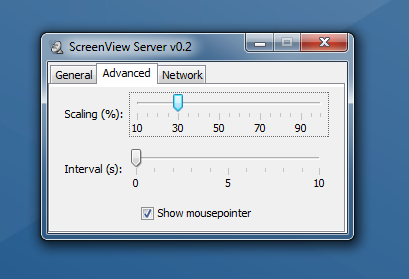
For å koble til ScreenView-serveren fra dinklient-PC, start ScreenView Client. Først av alt, sjekk porten for å være sikker på at den er som serveren, og klikk på Motta-knappen for å begynne å se skrivebordet på den eksterne datamaskinen. Du kan endre visningen til fullskjerm og ta skjermbilder med de tilsvarende knappene som leveres av det minimale grensesnittet.
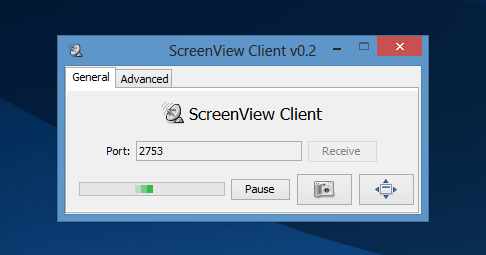
ScreenView Output-vinduet kan endres størrelse ved å bruke skaleringsalternativene, eller bare manuelt ved å dra vinduskantene.
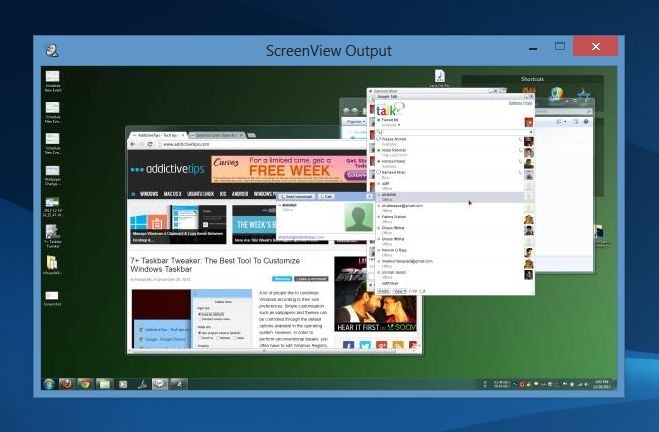
ScreenView fungerer på både 32-biters og 64-bitersversjoner av Windows XP, Windows Vista, Windows 7 og Windows 8.
Last ned ScreenView













kommentarer